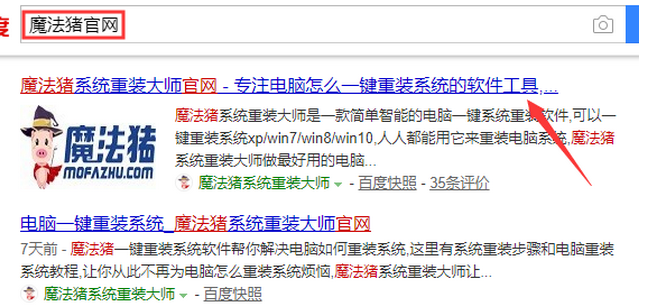win7重装系统要怎么操作?win7系统使用率最高,出现系统故障的概率也相对比较高,所以win7重装系统就成为困扰用户的一大难题,下面和大家分享一下方法吧。
1、下载打开咔咔装机软件,选择U盘重装系统。

2、选择U盘模式,点击“开始制作”下一步。

3、勾选自己想要安装的操作系统,点击“开始制作”。

4、等待咔咔装机提示“启动u盘制作成功”后,我们可以先点击“预览”。
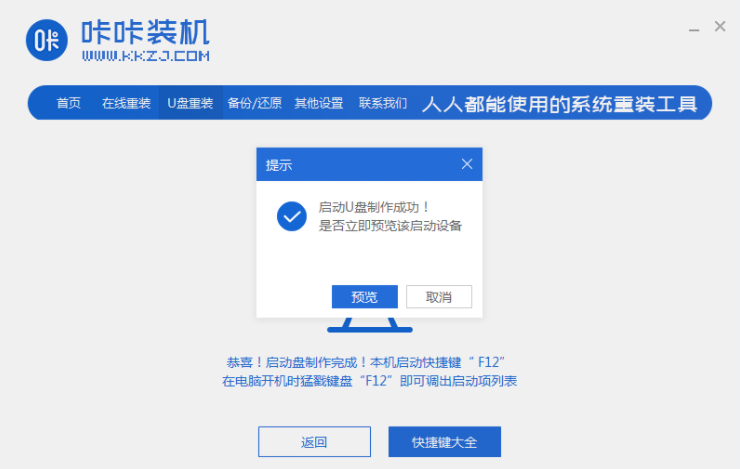
5、查看电脑启动快捷键是哪个后,直接将u盘拔出来插入需要安装系统的电脑上。
win7装win10的详细教程
win7是很经典的Windows操作系统,而win10是最新的操作系统.最近就有用户问小编win7装win10怎么操作,那么今天小编就来跟大家分享一下win7装win10的详细教程.

6、插上U盘开机后通过键盘上下键选择然后按下回车键进入。

7、进入pe安装系统界面,选择一个我们需要安装的系统。

8、将目标分区改为“磁盘C”,点击“开始安装”。

9、等待系统镜像安装完成后,拔掉u盘,重启电脑进入系统桌面即可。

以上就是电脑重装系统win7的步骤了,看完了就自己去尝试一下吧,学会了的话以后重装系统就不用去维修店花钱了。
以上就是电脑技术教程《教大家重装win7系统如何重装系统》的全部内容,由下载火资源网整理发布,关注我们每日分享Win12、win11、win10、win7、Win XP等系统使用技巧!win7怎么还原系统详细操作
不少人认为win7系统安装时间久了出现运行缓慢问题时,应该选择直接重装系统.其实,我们没有必要这样麻烦,接下来小编就教大家如何还原win7系统,想要知道的快快看一看.